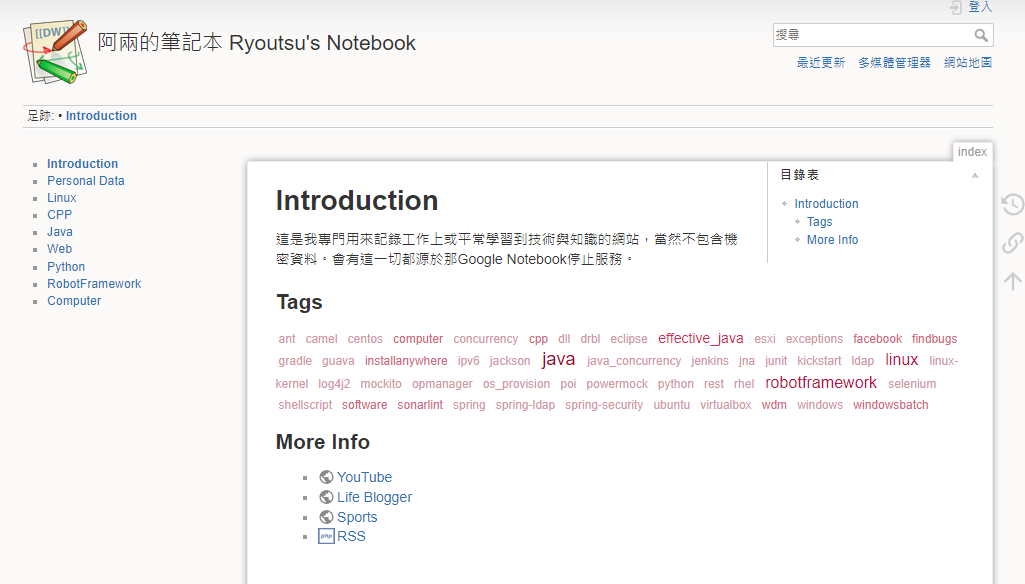Setup HTTP + PHP with docker
Introduction
過去我架設網站的方式不是用實體機器的OS,就是透過VirtualBox,不然就是VMWare ESXi。因為我對Docker不熟,所以這次趁著要報廢舊機器,開始嘗試使用Docker架站。本篇記錄我在Rocky Linux 9.2上的設定過程。
Steps
Install Docker and Docker-Compose
在Rocky Linux 9已轉變為使用podman去管理容器,所以當我執行下方指令時,實際上會更新podman與安裝podman-docker。
sudo dnf install docker如果直接使用docker-compose去安裝,會找不到對應的package。參考網路作法是要自己下載額外處理,所以我直接使用Rocky Linux的解法:
sudo dnf install podman-compose
Prepare files
在撰寫dockerfile或docker-compose過程,跌跌撞撞。在這奉勸一句,對於不熟悉的項目,尤其和軟體或系統設定有關,“千萬”別照抄Chatgpt,否則你解問題的經驗值會暴增。我最後是基於這篇文章內容,去修改並解決相關環境問題。此作者結構設計非常清楚,app資料夾負責放對應的web應用程式,以我來說就是dokuwiki;php資料夾放置獨立php-fpm container的dockerfile,方便調整環境設定;最後就是docker-compose與nginx的設定檔。
├── app
│ ├── index.php
│ └── dokuwiki
├── docker-compose.yaml
├── nginx.conf
└── php
├── Dockerfile
└── php.ini
docker-compose.yaml
這裡須注意的是depends_on去控制啟動順序,而links讓nginx可以存取php,因為naginx會把php的request forward到9000的port。
version: '1' services: nginx: image: library/nginx:1.19-alpine container_name: "http_nginx" ports: - 80:80 volumes: - "./nginx.conf:/etc/nginx/conf.d/default.conf" - "./app:/var/www/html" depends_on: - php links: - php php: image: "dokuwiki" build: ./php container_name: "dokuwiki" ports: - 9000:9000 volumes: - "./app:/var/www/html"
nginx.conf
大部分內容都是參考別人的,唯一有特別調整的只有fastcgi_pass php:9000。原始範例是使用localhost:9000,但可能因為我使用podman的關係,所以要把localhost改為service name php才有辦法正確的redirect request。
server { listen 80; server_name localhost; root /var/www/html; index index.php; location ~ \.php(/|$) { fastcgi_pass php:9000; fastcgi_split_path_info ^(.+\.php)(.*)$; fastcgi_param SCRIPT_FILENAME $document_root$fastcgi_script_name; fastcgi_param PATH_INFO $fastcgi_path_info; fastcgi_buffer_size 128k; fastcgi_buffers 4 256k; fastcgi_busy_buffers_size 256k; include fastcgi_params; } error_page 500 502 503 504 /50x.html; location = /50x.html { root /var/www/html; } }
Dockerfile
因為我不需要什麼超強的php工具集,所以我只留以下內容。
FROM php:7.4.9-fpm-alpine COPY php.ini $PHP_INI_DIR/conf.d/
php.ini與index.php
參考別人的,沒什麼特別。php.ini:
date.timezone = "Asia/Taipei" display_errors = 1 error_reporting = E_ALLindex.php:
<?php phpinfo();
First Startup
Tune Permission
研究後,發現root cause是由於php container對於dokuwiki的volume沒有寫入的權限。要解決這個問題,就是讓container與外部系統對應資料有相同的使用者即可;而container對於外部系統的使用者,只會認得ID。這意味著就是讓彼此的ID相同就可以解決這個問題。
設定外部系統資料夾擁有者
首先查詢要設定的使用者ID:
[root@localhost dokuwiki]# id -u tonylin 1000將使用者與群組設定到對應目錄上:
chown -R tonylin:tonylin app
調整PHP Dockerfile權限
重新建立www-data使用者與群組,並將ID設為1000。設為1000的原因,是由於前一步驟已經查到使用者ID為1000。
FROM php:7.4.9-fpm-alpine
RUN apk --no-cache add shadow
COPY php.ini $PHP_INI_DIR/conf.d/
ARG USER_ID=1000
ARG GROUP_ID=1000
RUN userdel -f www-data &&\
if getent group www-data ; then groupdel www-data; fi &&\
groupadd -g ${GROUP_ID} www-data &&\
useradd -l -u ${USER_ID} -g www-data www-data &&\
install -d -m 0755 -o www-data -g www-data /home/www-data
如果上述腳本執行有問題,可以執行底下指令去看build container的詳細執行過程。
podman-compose up -build
Startup again
Reference